Was ist LaTeX?
LaTeX ist ein Schreibprogramm, in dem du wie in Word oder LibreOffice Texte editieren kannst… Für diese Aussage würde ich von passionierten LaTeX-Fans wohl gesteinigt werden.
In LaTeX kannst du tatsächlich Texte schreiben. Aber der Unterschied zu Word ist, dass du in LaTeX den Text nicht einfach eingibst und gut ist. Word folgt dem Motto: „What you see is what you get“. Das ist für viele auch von Vorteil: Man muss für das fett Schreiben von Wörtern nichts weiter tun, als die Schaltfläche mit dem fetten „F“ betätigen. Das Seitenlayout kann bequem über Schaltflächen am oberen Rand eingestellt werden und der Text erscheint, während man ihn schreibt, dort auf dem Dokument, wo er letztendlich bleiben würde, wenn man nichts mehr ändert.
Außerdem hat Word den Vorteil, dass man nicht unbedingt sonderlich geschult sein muss, um es verwenden zu können. Man öffnet das Programm und los geht’s.
Bei LaTeX sieht dieser Punkt etwas anders aus. In LaTeX hast du zwei Fenster. In einem Fenster kannst du den Quelltext ändern und Befehle eingeben, die das Programm ausführen und das letztendlich erstellte Dokument beinhalten soll. In dem anderen Fenster kannst du diesen Quelltext übersetzt, also kompiliert, anzeigen lassen. Dort siehst du, wie das Dokument nun aussieht. Das passiert allerdings nicht live. Damit eine Änderung im Quelltext auf dem vorübergehenden Dokument sichtbar wird, musst du die Schaltfläche „Kompilieren“ drücken.
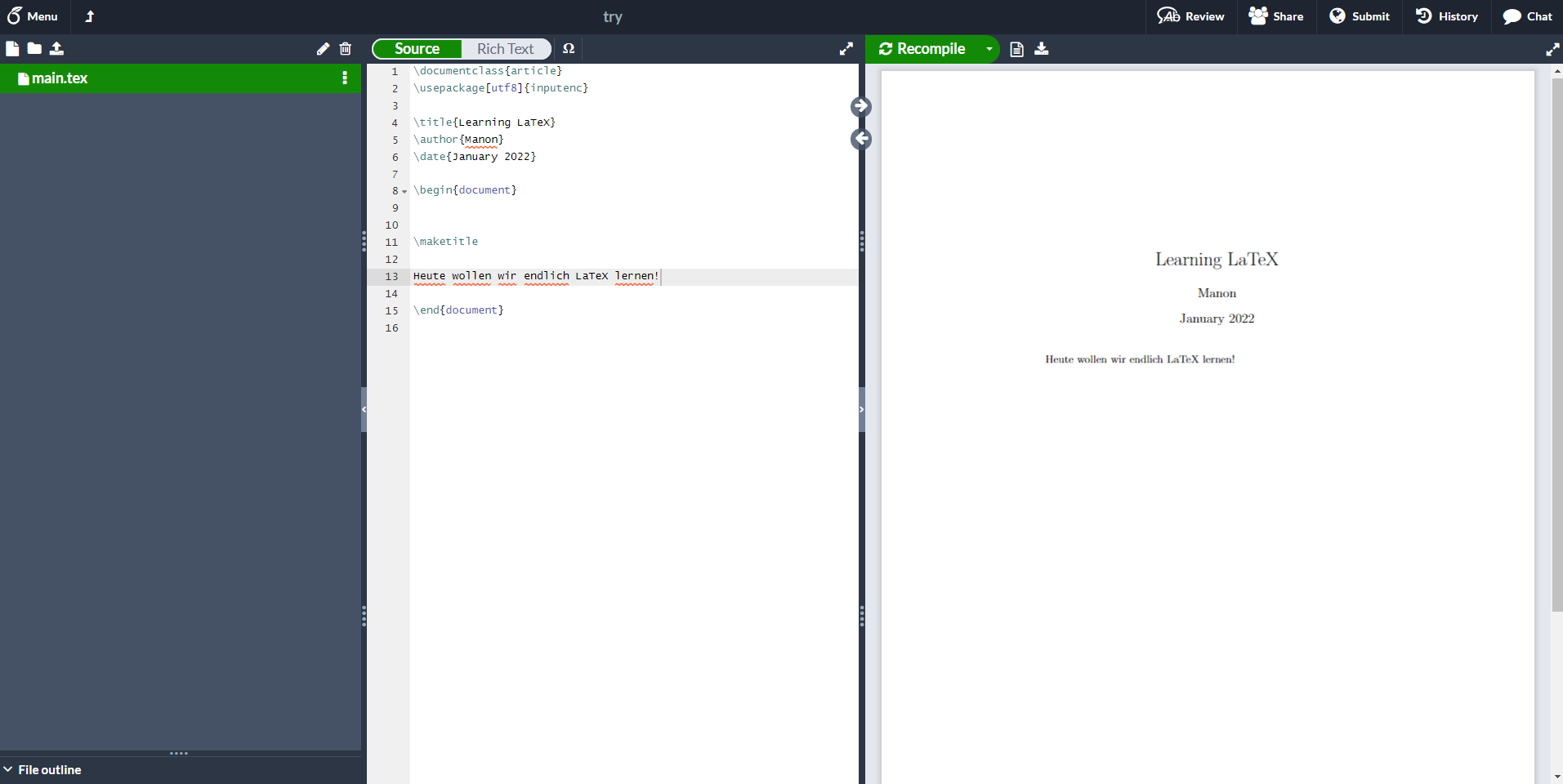
Aber was ist nun der Vorteil von LaTeX?
Zunächst einmal sehen LaTeX-Dokumente wissenschaftlich und professionell aus. Formeln werden wie im Lehrbuch gezeichnet und das Inhaltsverzeichnis erstellt sich von selbst. Gerade bei großen Projekten kannst du kleine einzelne LaTeX-Files erstellen und diese dann in dem großen LaTeX-Dokument einbinden. Sämtliche Verzeichnisse können automatisch angepasst und im Text können Hyper-Referenzen eingefügt werden, sodass das Dokument bei einem Klick auf „Wie in Abbildung 3 gezeigt“ direkt zur Abbildung 3 springt. Sollte sich die Nummer der Abbildung ändern, passt LaTeX diese Nummer selbstverständlich an.
Andererseits hat LaTeX einen weiteren Vorteil: Es kann der erste Schritt sein, sich mit Quelltext auseinanderzusetzen. In Online-LaTeX-Editoren (wie z.B. www.overleaf.com) kannst du Unmengen an Designs finden, die nur darauf warten, angepasst zu werden. Bei overleaf wird bei der Erstellung eines neuen Dokuments direkt gefragt, ob du ein blanko Projekt, ein Beispielprojekt oder Vorlagen verwenden möchtest. Ich für meinen Teil hatte keine Ahnung von Quelltext und habe mir erstmal in der Übersicht eine Lebenslauf-Vorlage ausgesucht, die mir gefiel. Dann habe ich geschaut, welcher Befehl an welcher Stelle was bewirkt. Dort habe ich meine Daten angepasst und, als ich sicherer wurde, einige Designelemente verändert. Ein Bonus: Mein Lebenslauf sieht nun wirklich erstaunlich gut aus!
Da LaTeX eine kostenlose Software ist, kann man es auch herunterladen und offline verwenden. Allerdings empfehle ich dir, für den Anfang einfach die Onlineversion zu nutzen, da es dort viele Vorlagen gibt und du überhaupt keinen Stress mit der Installierung hast. Dort musst du dich lediglich registrieren und kannst sofort anfangen.
Was machen bei Problemen?
Solltest du mal ein Problem haben, gilt es: Googlen! Dein Problem hatten bestimmt bereits viele vor dir. Mit einer Google Suche solltest du dann auch schnell die Lösung gefunden haben.
Unsere Tipps für LaTeX
Aber ein paar hilfreiche Tipps gebe ich dir gerne vorweg an die Hand. Nimm zunächst irgendeine Vorlage, die dir gefällt. Erschrick dich nicht vor dem langen Quelltext. Das Dokument beginnt erst bei “\begin{document}” und davor hat die Person, die die Vorlage erstellt hat für dich einige Packages geladen, die im Dokument verwendet werden. Die blaue Schrift, die vorne mit einem “%” gekennzeichnet ist, ist komplett auskommentiert. Das bedeutet, dass das Programm diese Zeilen ignoriert und nicht mit kompiliert. Hier werden dir mehr oder weniger hilfreiche Tipps zum Anpassen des Dokuments gegeben. Ich hab sie zu Beginn einfach ignoriert.
Mit einem Doppelklick auf dem kompilierten Dokument springt das Programm direkt zu der Stelle im Quelltext, mit der diese Stelle geschrieben wurde. Hier kannst du dann schauen, welcher Befehl das ausgelöst hat, was du im Dokument siehst.
Aufbau eines Befehls
Text kannst du in LaTeX einfach so schreiben. Soll mit diesem allerdings irgendwas passieren, brauchst du Befehle. Diese beginnen in LaTeX mit einem Backslash: “\”. Wenn du deinen Text beispielsweise fett haben möchtest, schreibst du: “\textbf{Hier deinen Text einfügen.}” (Ohne die Anführungszeichen natürlich). Alles was innerhalb der geschweiften Klammern steht, wird nun fett geschrieben. Das “bf” steht übrigens für “bold font”, was auf Englisch “fette Schrift” bedeutet. So ähnlich funktioniert auch der Befehl für die kursive Schrift (auf englisch “italic”): “\textit{Hier deinen Text einfügen.}”. Beispielsweise wird aus diesem Code:
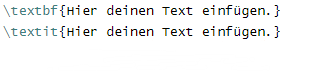
Folgendes kompiliert:
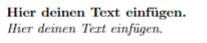
Absatz und neue Seite
Für einen Absatz macht man einfach zwei der Backslashes hintereinander. Wenn man vier hintereinander setzt, kompiliert das Programm eine leere Zeile, bevor der nächste Text eingefügt wird. Damit im Dokument ein Umbruch auf eine neue Seite passiert, nutzt man den Befehl: “\newpage”.
Liste
Wenn man eine ungeordnete Liste beginnen möchte, wird die Sache schon ein wenig umfangreicher:
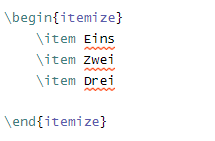
Dieser Code führt zu einer solchen Liste:
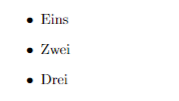
Gefallen einem die runden Bulletpoints nicht, kann man sie mit eckigen Klammern austauschen, wie beispielsweise im folgenden Codebeispiel gezeigt:
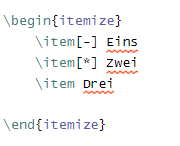
Dies ändert das Symbol nur bei den ersten beiden Bulletpoints zu den jeweils angegebenen.
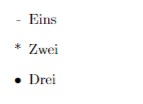
Auch, wenn die ersten Minuten oder Stunden in LaTeX einen echt erschlagen können, muss ich sagen: Ich habe schnell Spaß daran gefunden, LaTeX ein wenig auszuprobieren und finde, es ist eine tolle Möglichkeit, sich ein wenig mit Quelltext auseinanderzusetzen. Und einen hübschen Lebenslauf können wir doch alle mal gebrauchen. Also, worauf wartest du?
Du möchtest wissen, wie das erste Semester Informatik ist, dann schau in unseren Beitrag.

